Windows 10 Redstone 2 ve sonraki sürümlerde Cortana arama metin kutusunu en üste taşıyabilir, metin kutusu kenarlık rengini ve kalınlığını değiştirebilirsiniz. Ayrıca, bazı kayıt defteri düzeltmeleriyle metin kutusunun yanında bir arama glifi ekleyebilir ve gönder düğmesi ekleyebilirsiniz.
- Cortana Arama Kutusunu En Üste Taşı
- Arama glifini ekleyin ve arama kutusunun yanındaki gönder düğmesi
- Arama kutusu kenarlığı rengi ve genişliği
- "Bana herhangi bir şey sor" varsayılan metnini kaldırın
- Cortana'yı kayan bir pencere olarak göster
Cortana Arama Kutusunu En Üste Taşı
Regedit.exe'yi başlatın ve şuraya gidin:
HKEY_CURRENT_USER\Software\Microsoft\Windows\CurrentVersion\Search\Flighting\0\SearchBoxOnTop. HKEY_CURRENT_USER\Software\Microsoft\Windows\CurrentVersion\Search\Flighting\1\SearchBoxOnTop
Yukarıdaki kayıt dallarında, “Value” adlı DWORD değerine çift tıklayın ve verilerini 1 olarak ayarlayın.
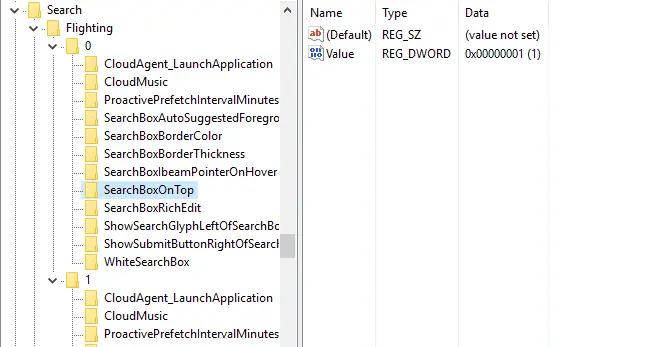
Arama glifi ekleyin ve arama kutusunun yanındaki gönder düğmesi
Metin kutusundan önce ve sonra arama ve glif simgeleri göndermek için bu kayıt defteri düzenlemelerini kullanın.
HKEY_CURRENT_USER\Software\Microsoft\Windows\CurrentVersion\Search\Flighting\0\ShowSearchGlyphLeftOfSearchBox. HKEY_CURRENT_USER\Software\Microsoft\Windows\CurrentVersion\Search\Flighting\1\ShowSearchGlyphLeftOfSearchBox. HKEY_CURRENT_USER\Software\Microsoft\Windows\CurrentVersion\Search\Flighting\0\ShowSubmitButtonRightOfSearchBox. HKEY_CURRENT_USER\Software\Microsoft\Windows\CurrentVersion\Search\Flighting\1\ShowSubmitButtonRightOfSearchBox
Yukarıdaki kayıt konumlarında, “Değer” adlı DWORD değerine çift tıklayın ve verileri 1 olarak ayarlayın ve Kayıt Defteri Düzenleyicisinden çıkın.
Glif simgeleri ince ayarı, ilk olarak Windows 10 Yıldönümü Güncellemesi'nde (v1607) tanıtıldı.
Ekran görüntüleri
İnce ayarları etkinleştirmeden önce Cortana kutusunun nasıl göründüğü aşağıda açıklanmıştır.
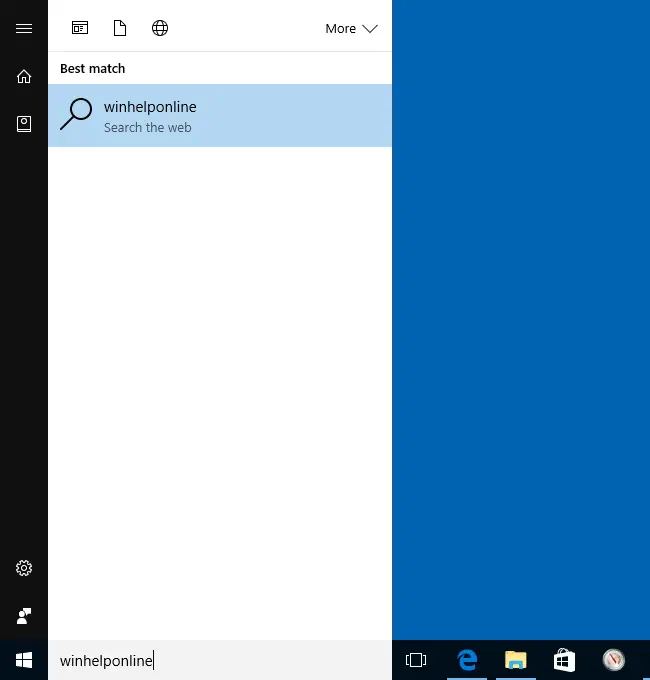
Yukarıdaki kayıt defteri ayarlarını uyguladıktan sonra, arama ve gönderme glif simgelerini içeren metin kutusu en üstte görünür.
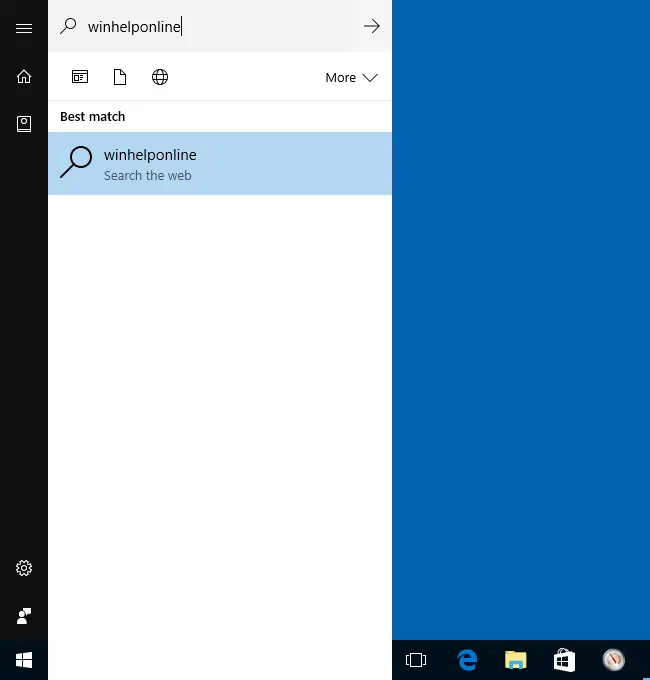
Arama kutusu kenarlığı rengi ve genişliği
Bu tuşlardaki arama kutusu rengini (ARGB onaltılık değerinde) ve kenarlık genişliğini “Değer”i 1 olarak ayarlayarak değiştirebilirsiniz:
HKEY_CURRENT_USER\Software\Microsoft\Windows\CurrentVersion\Search\Flighting\0\SearchBoxBorderColor. HKEY_CURRENT_USER\Software\Microsoft\Windows\CurrentVersion\Search\Flighting\0\SearchBoxBorderThickness. HKEY_CURRENT_USER\Software\Microsoft\Windows\CurrentVersion\Search\Flighting\1\SearchBoxBorderColor. HKEY_CURRENT_USER\Software\Microsoft\Windows\CurrentVersion\Search\Flighting\1\SearchBoxBorderThickness
"Bana herhangi bir şey sor" varsayılan metnini kaldırın
Varsayılan metni kaldıran başka bir kayıt defteri ayarı buldum (“Bana herhangi bir şey sor”). Kayıt Defteri Düzenleyicisi'nde, "Flighting\0" ve "Flighting\1" kayıt defteri anahtarları altında "SearchBoxText" adlı bir alt anahtar oluşturun. Aşağıdaki anahtarlar şimdi oluşturuldu.
HKEY_CURRENT_USER\Software\Microsoft\Windows\CurrentVersion\Search\Flighting\0\SearchBoxText. HKEY_CURRENT_USER\Software\Microsoft\Windows\CurrentVersion\Search\Flighting\1\SearchBoxText
Her anahtarın altında “Value” adında bir dize değeri (REG_SZ) değeri oluşturun.
“Değer”e çift tıklayın ve boşluk çubuğuna basın ve ENTER'a basın. Veya varsayılan metniniz olacak kendi kelimenizi veya ifadenizi yazabilirsiniz.
Oturumu kapatın ve tekrar oturum açın. Cortana metin kutusunda herhangi bir varsayılan metin bulunmaz.



Cortana'yı kayan bir pencere olarak göster
Cortana'yı kayan bir pencere olarak göstermek için aşağıdaki kayıt defteri (DWORD 32-bit) değerini oluşturun ve verileri 1'e ayarlayın.
HKEY_CURRENT_USER\Yazılım\Microsoft\Windows\CurrentVersion\Arama
Değer: Kapsamlı Arama
Veri: 1

her zaman göstermek için tam dolu Cortana penceresi (yalnızca arama çubuğu değil), ek olarak aşağıdaki (DWORD 32-bit) değeri oluşturun:
HKEY_CURRENT_USER\Yazılım\Microsoft\Windows\CurrentVersion\Arama\Uçuş\Geçersiz Kılma
Değer: SürükleyiciAramaTam
Veri: 1
Kayıt defteri düzenlemesini uyguladıktan sonra Başlat'a tıklayın ve bir arama ifadesi/harfi yazın. Bu, Cortana'yı ekranın ortasında kayan bir pencere olarak açar. Alternatif olarak, tuşuna basabilirsiniz. Kazanç + C Başlat menüsünü açmadan doğrudan yüzen Cortana penceresini açmak için.
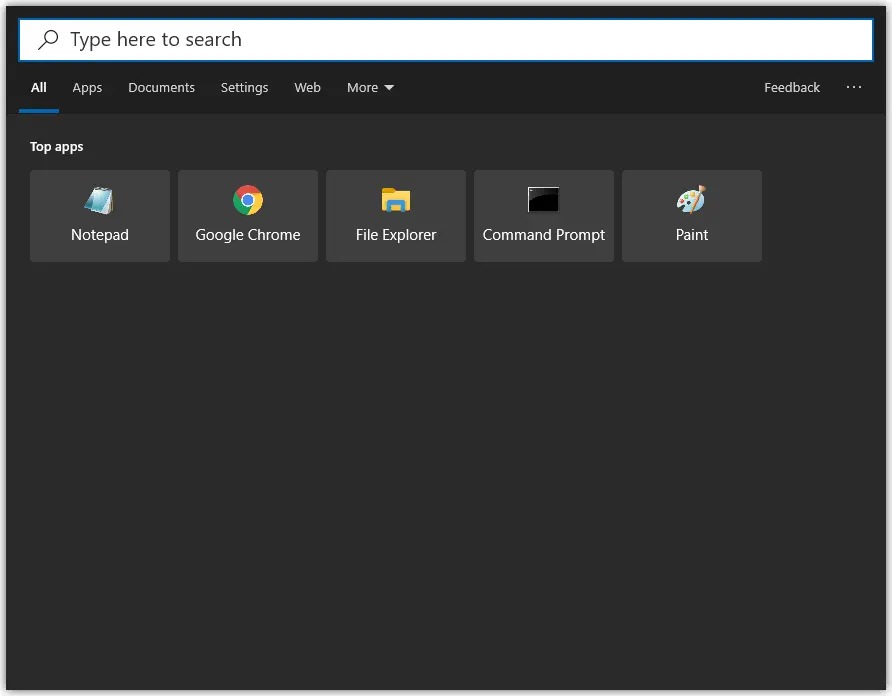
Küçük bir rica: Bu gönderiyi beğendiyseniz, lütfen paylaşır mısınız?
Sizden bir "küçük" paylaşım, bu blogun büyümesine ciddi anlamda çok yardımcı olacaktır. Bazı harika öneriler:- İğnele!
- En sevdiğiniz blog + Facebook, Reddit'te paylaşın
- Cıvılda!